При операциях копирования и переноса информация из активной панели копируется (переносится) в неактивную. Следите, чтобы неактивная панель быть правильно выбрана.
1. Сделайте на левой панели текущим ваш личный каталог.
2. Создайте в нем подкаталог с именем RESERV.NEW (клавишей < F7 >).
3. Активизируйте правую панель с помощью клавиши < Tab >. Сделайте текущим подкаталог RESERV.NEW. Снова нажмите клавишу < Tab >.
4. Сделайте активным файл new1.txt. Нажмите клавишу < F5 >. В появившемся диалоговом окне нажмите кнопку Copy или клавишу < Enter >.
5. Сделайте активным файл new2.txt. Нажмите клавишу мыши и, не отпуская ее, перетащите файл на неактивную панель. Подтвердите копирование в диалоговом окне. Такой метод называется “drag-and-drop” –“перетащи-и-брось”.
6. Скопируйте два файла – main.txt и disk.txt. Для этого, выделите оба файла при помощи клавиши < Ins > или щелчком правой клавиши мыши. Затем нажмите клавишу < F5 >.
7. Скопируйте в каталог RESERV2 все файлы. Нажмите клавишу <+> в крайнем правом ряду клавиатуры. В открывшемся окошке укажите шаблон для выбора группы файлов (*.*), после чего нажмите < Enter >. Отменить выделение группы файлов можно, нажав кнопку «минус» в крайнем правом ряду клавиатуры и < Enter >.
8. Поскольку большая часть файлов уже находится в подкаталоге RESERV.NEW, NC потребует подтверждение на перезапись файлов (см. рис. 10). Чтобы не нажимать многократно кнопку Overwrite (перезаписать), нажмите кнопку All (все). Skip позволит оставить файл без перезаписи, а Cancel может отменить операцию копирования.
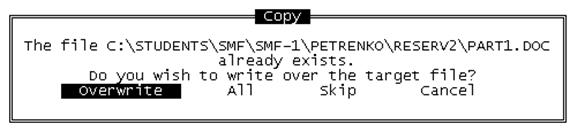
Рис. 10. Диалоговое окно копирования/переноса файлов.
9. Перейдите в каталог RESERV.NEW и создайте в нем подкаталог AGAIN.
10. Повторите действия пунктов 4-6. Но вместо клавиши < F5 > воспользуйтесь клавишей < F6 >для переноса файлов из каталога RESERV.NEW в каталог AGAIN.
11. Переместите файл new3.txt с одновременным изменением имени на file3.txt. Выделите файл и нажмите клавишу < F6 >. В диалоговом окне надо дописать после имени каталога назначения знак «\» и новое имя файла. Нажмите < Enter >.
Поиск файлов в NC.
1. Сделайте текущим ваш каталог.
2. Нажмите и удерживайте клавишу < Alt >. Наберите начальные буквы имени файла new1.txt (в окне SEARCH в нижней части панели). Если такой файл существует в текущем каталоге, данный файл будет выделен.
3. Нажмите комбинацию клавиш < Alt+F7 >для поиска файлов, если их месторасположение неизвестно (см. рис. 11).
4. Введите в строке Find files имя искомого файла или группы файлов (n*.txt).


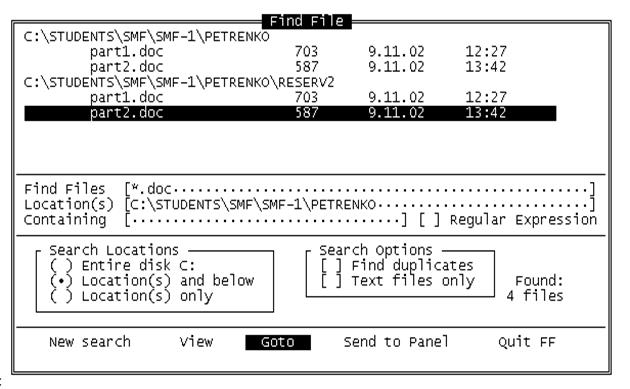
Рис. 11. Диалоговое окно поиска файлов.
5. Укажите область поиска – текущий каталог и его подкаталоги. Для этого переставьте переключатель Search Locations в положение Location(s) and below, показанное на рис. 12.
6. Когда условия поиска сформулированы, нажмите кнопку Start. Положительные результаты поиска приведены в верхней части диалогового окна (см. рис.).
7. Выделите файл new1.txt и перейдите к нему, нажав кнопку Goto.
8. Повторите операцию поиска.
9. Сохраните результаты поиска в отдельной панели. Для этого после завершения поиска нажмите кнопку Send to Panel.






